Để làm nên những bức ảnh đẹp nhiều bạn đã tìm đến các ứng dụng phần mềm chỉnh sửa ảnh trên điện thoại hoặc trên máy tính. Picsart là một trong những cái tên được nhắc đến nhiều nhất với phần mềm chỉnh sửa miễn phí giúp đỡ bạn tạo nên những bức ảnh tuyệt vời. Nếu bạn đang quan tâm và muốn biết cách sử dụng chi tiết trên máy tính thì đây là bài viết không thể bỏ lỡ.
Bạn đang xem: Phần mềm chỉnh sửa ảnh picsart
Picsart là gì?
Picsart được biết đến là phần mềm chỉnh sửa ảnh với rất nhiều lượt tải về trên thiết bị điện thoại, PC, máy tính bảng,... Được ví như một ứng dụng chỉnh sửa ảnh quốc dân với nhiều công cụ hỗ trợ cắt, ghép, điều chỉnh màu sắc, hiệu ứng,... Bởi lẽ đó mà nhiều bạn đã đặt lòng tin và lựa chọn đây là công cụ tạo ra các sản phẩm hình ảnh chất lượng cho bản thân. Mặc dù trên thị trường có rất nhiều phần mềm chỉnh sửa ảnh miễn phí nhưng có lẽ Picsart sẽ là ứng dụng ưu việt nhất. Không quá cầu kỳ và yêu cầu nhiều kiến thức chỉnh sửa để thực hiện như Photoshop, Picsart sẽ mang đến những công cụ thông dụng nhất và đơn giản hóa trong quá trình thực hiện của bạn. Nếu bạn không biết gì về chỉnh sửa hình ảnh thì cũng đừng quá lo lắng vì bạn có thể tự mày mò tìm hiểu trực tiếp trên ứng dụng này.
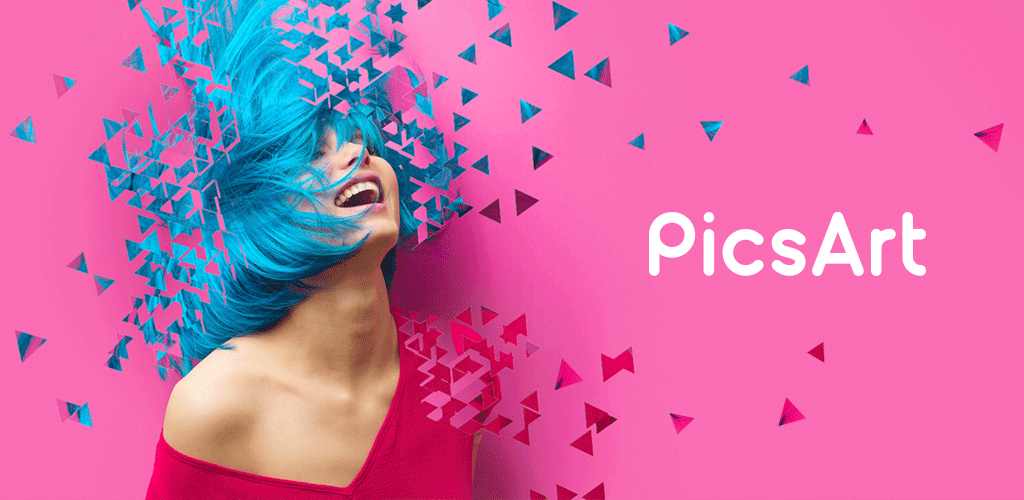
Cách tải Picsart đơn giản trên máy tính
- Bước 1: Bạn bấm vào đường link bên dưới để bắt đầu tải ứng dụng Picsart về máy.
Link tải ứng dụng: Tại đây.
- Bước 2: Nhấn chọn “Tải trong ứng dụng Store”.
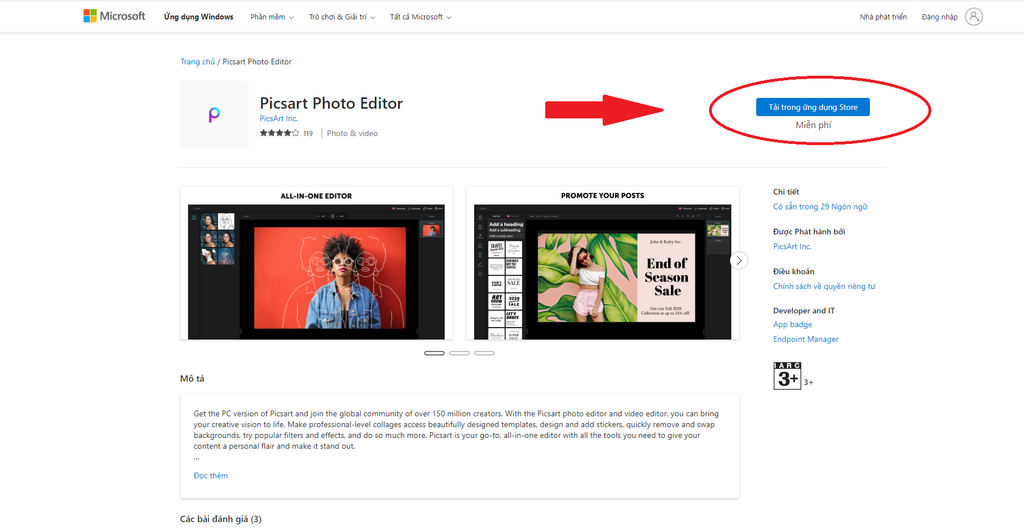
- Bước 3: Sẽ có một cửa sổ hiện ra và bạn click chọn vào mục “Mở Microsoft Store”.
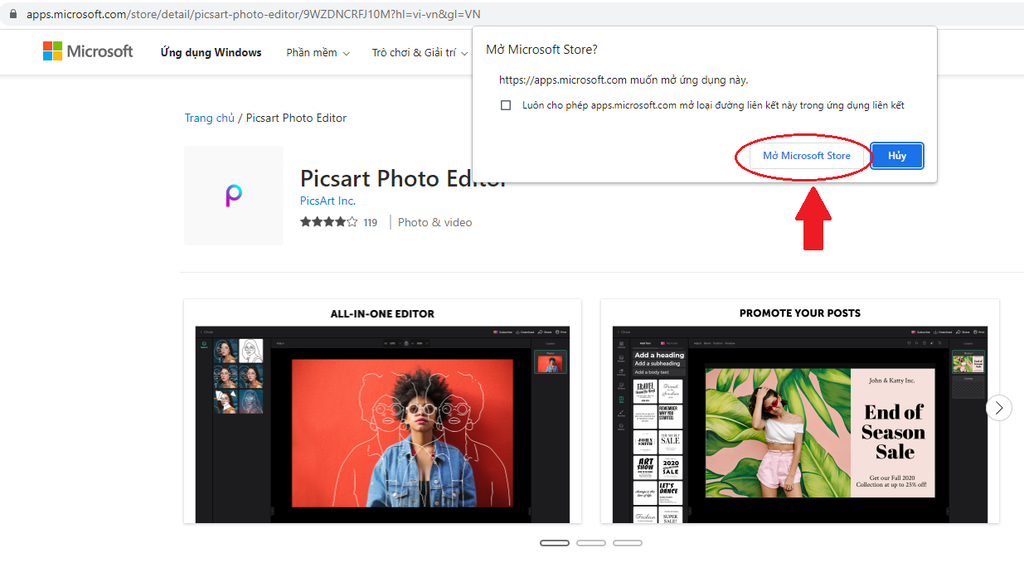
- Bước 4: Tiếp theo bạn chọn “Install”.
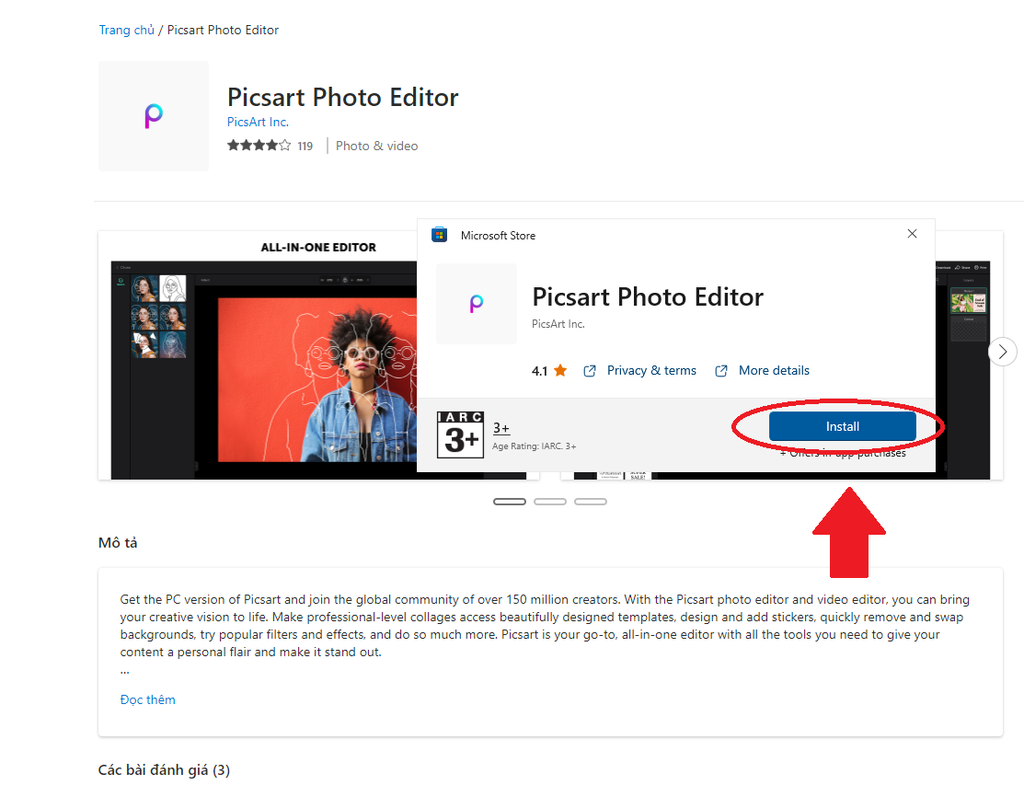
- Bước 5: Để có thể tải bạn cần đăng nhập tài khoản Microsoft để tiếp tục.
- Bước 6: Chờ ứng dụng hoàn tất việc tải về máy tính của bạn.
Hướng dẫn chỉnh sửa ảnh bằng Picsart trên máy tính
Sau khi bạn đã thực hiện các bước cài đặt ứng dụng Picsart trên máy tính hãy mở ứng dụng và đăng nhập tài khoản để có thể bắt đầu quá trình chỉnh sửa. Bạn có thể lựa chọn đăng nhập bằng tài khoản Google, Facebook hoặc Microsoft.
Giao diện của Picsart được sắp xếp với vị trí, biểu tượng và tên của từng công cụ rất rõ ràng. Bạn sẽ dễ dàng chỉnh sửa hình ảnh của mình nhờ vào việc cắt ghép ảnh, chỉnh sửa màu sắc và hiệu ứng, cài đặt khung, làm đẹp,... và nhiều tính năng khác được trang bị trên ứng dụng.
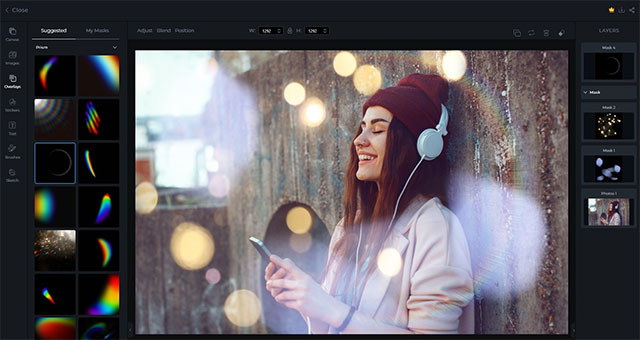
Khi bạn khởi chạy Picsart, dọc theo cột bên trái là các mục: đa giác, hiệu ứng Canvas, đổi phong cách, phép thuật, bộ lục, phơi sáng kép, phơi màu, giãn pixel, phác họa, ghép ảnh. Đây sẽ là các công cụ chính hỗ trợ bạn trong việc chỉnh sửa ảnh.
Hướng dẫn sử dụng Picsart để chỉnh sửa ảnh:
- Bước 1: Chọn “Trình chỉnh sửa” dọc theo thanh menu bên trái.
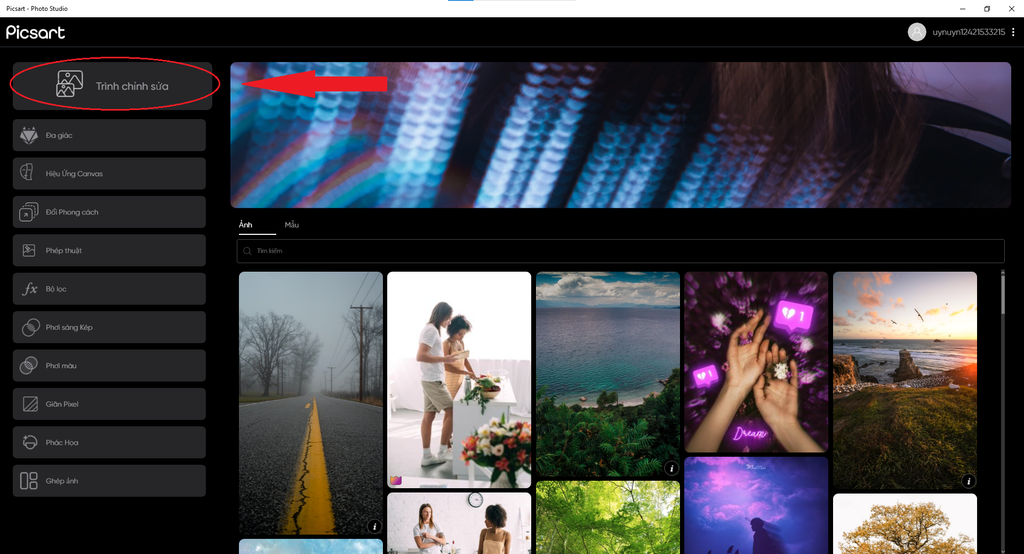
- Bước 2: Chọn “Tải lên” > lựa chọn ảnh cần sửa và nhấn chọn “Open”.
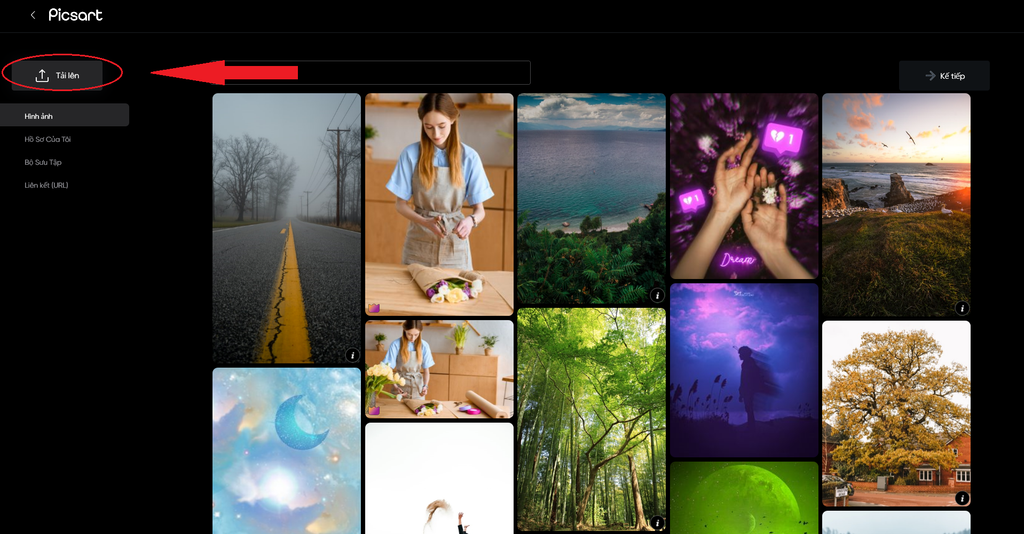
- Bước 3: Chọn ảnh và nhấn chọn “Kế tiếp” để mở ảnh trên ứng dụng.
- Bước 4: Tại đây bạn sẽ nhìn thấy các công cụ được sắp xếp bên góc trái lần lượt là: Canvas, hình ảnh, xếp chồng, nhãn dán, chữ, cọ trang điểm, phác họa.
+ Canvas: Đây là công cụ giúp bạn điều chỉnh kích thước ảnh sao cho phù hợp với kích thước bài post của các trang mạng xã hội như Instagram, Facebook, Youtube, Pinterest.
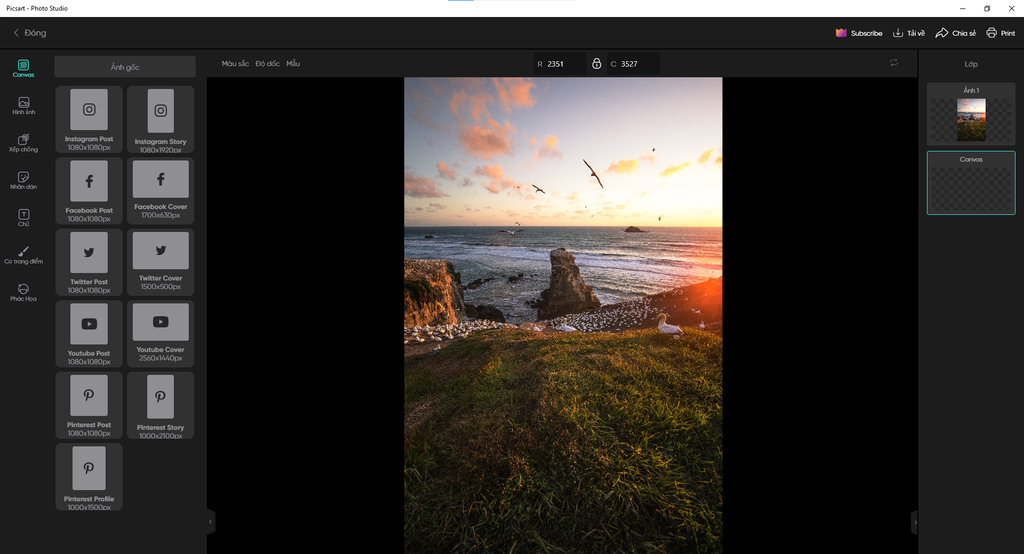
+ Hình ảnh: Bạn có thể chọn thêm một vài bức ảnh yêu thích, Picsart còn hỗ trợ bạn các công cụ chỉnh sửa khác ở góc phải màn hình phía trên. Từ đó, bạn dễ dàng chỉnh sửa để có được bức ảnh nghệ thuật như mong muốn.
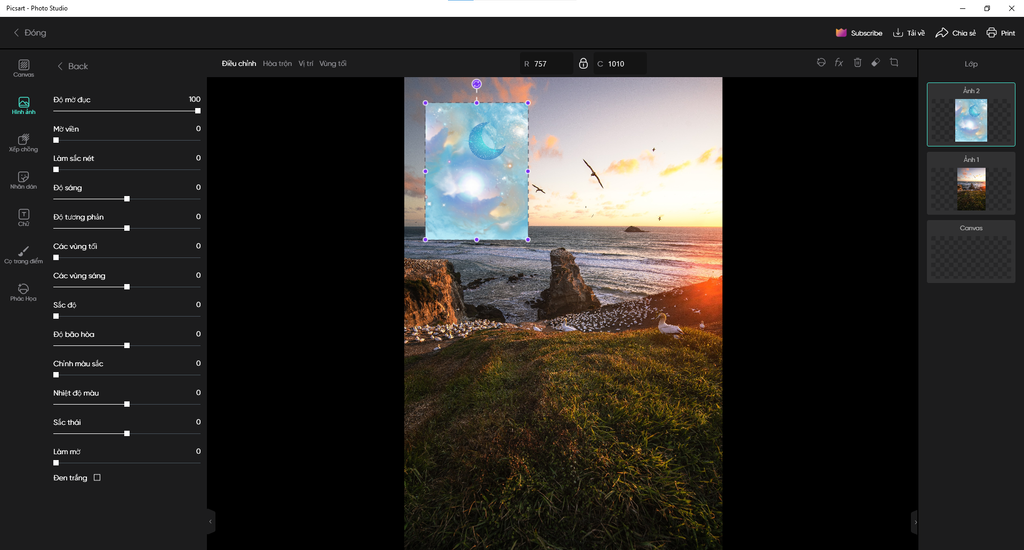
+ Xếp chồng: Cung cấp nhiều hiệu ứng ánh sáng lấp lánh làm sinh động cho bức ảnh thêm phần lung linh. Nếu lỡ tay thêm nhiều hiệu ứng hoặc cảm thấy không hài lòng với lựa chọn đó bạn cũng dễ dàng xóa bỏ đi. Chọn vào hiệu ứng muốn xóa dọc theo phía bên phải và chọn vào biểu tượng thùng rác để hoàn tất.
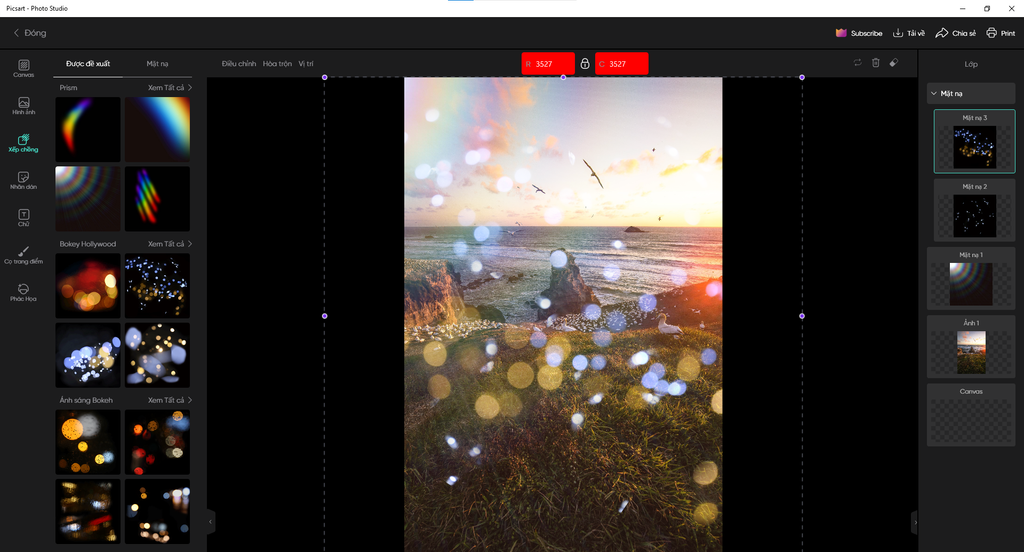
+ Nhãn dán: Thêm Sticker để bức ảnh thêm đa dạng với nhiều lựa chọn. Điều chỉnh độ mờ đục và các hiệu ứng hòa trộn, màu sắc, vùng tối để hài hòa được tổng thể khi đặt vào hình ảnh của bạn.
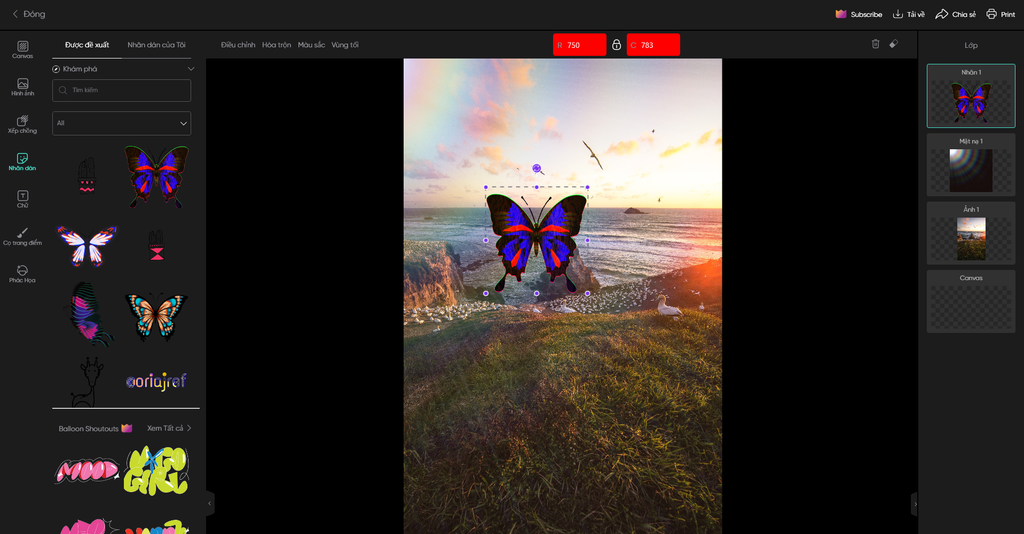
+ Chữ: Công cụ cho phép bạn chèn văn bản vào hình ảnh. Bạn có thể tự do chỉnh kiểu chữ, phông chữ, màu sắc, các vùng sáng, đường nét,...
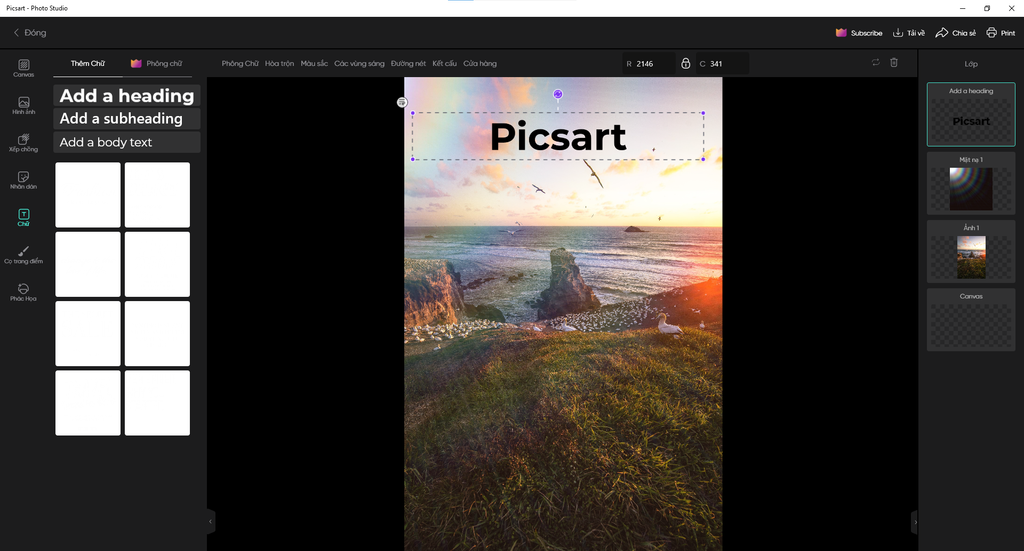
+ Cọ trang điểm: Tại đây sẽ có nhiều lựa chọn để bạn tự do di chuyển chuột để thêm các hiệu ứng vào hình ảnh.
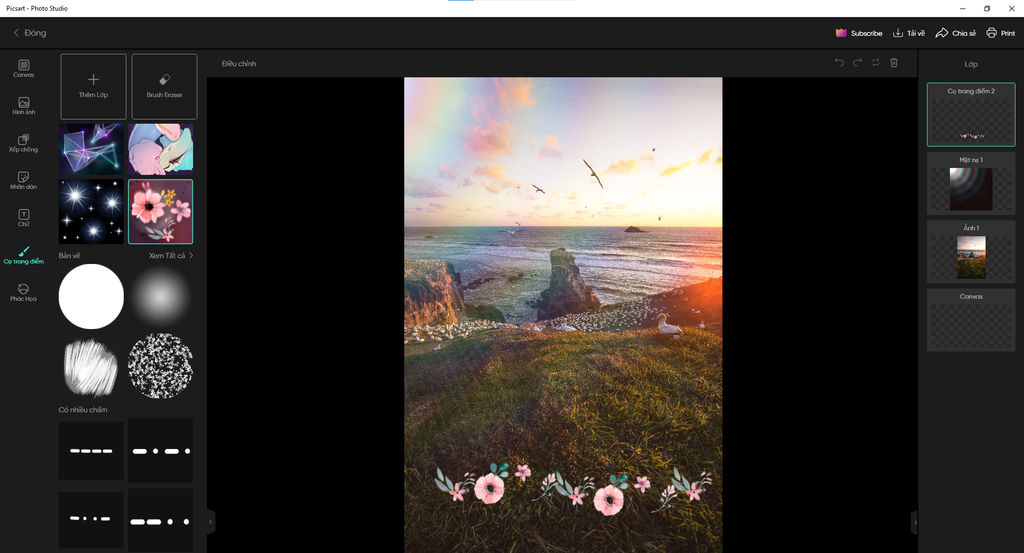
+ Phác họa: Biến tấu hình ảnh của bạn thêm thú vị với các hình phác họa.
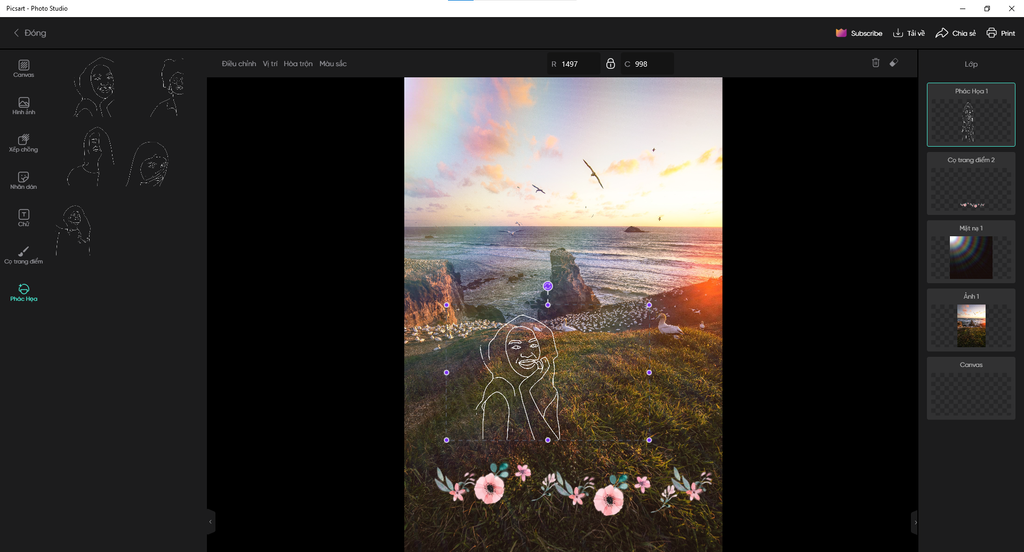
Với bài viết hướng dẫn cách chỉnh sửa ảnh miễn phí bằng Picsart trên máy tính mong rằng giúp ích được bạn trong việc tạo ra những bức ảnh ưng ý. Cám ơn bạn đã dành thời gian quý báu của mình để đọc bài viết chia sẻ này từ GEARVN. Chúc bạn thành công!
Hiện tại, Pics
Art là một trong những ứng dụng chỉnh sửa ảnh tốt nhất cho điện thoại thông minh. Người dùng có thể dễ dàng chỉnh sửa ảnh bằng nhiều công cụ và bộ lọc khác nhau do Pics
Art cung cấp. Để giúp người dùng chỉnh sửa ảnh ấn tượng mà không gặp khó khăn gì, Điện thoại Giá Kho sẽ mách bạn một số thủ thuật, cách sử dụng Pics
Art hữu ích trong bài viết sau. Đảm bảo sẽ đem đến nhiều thông tin vô cùng hữu ích cho những tín đồ yêu thích sử dụng ứng dụng chỉnh sửa này.
Giới thiệu phần mềm Picsart
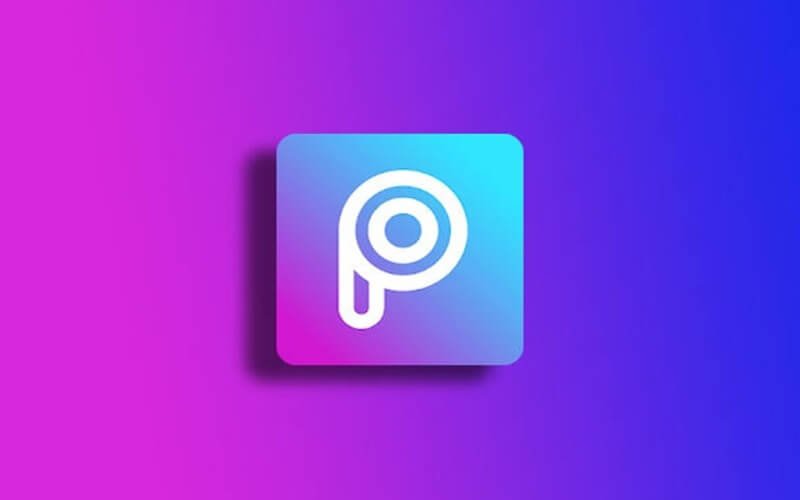
Picsart là một App/ứng dụng/phần mềm chỉnh sửa ảnh trên điện thoại di động, có thể tìm thấy trên chợ ứng dụng Appstore cho i
Phone và Chplay cho Android.
Có nhiều chức năng chỉnh sửa ảnh chuyên nghiệp như cắt ảnh, ghép nền, loại bỏ các đối tượng dư thừa, v.v. Giao diện dễ sử dụng và không yêu cầu trình độ chuyên môn hay kiến thức kỹ thuật cao như Photoshop trên máy tính.
Ngoài những ưu điểm mà phần mềm này mang đến cho người dùng thì bên cạnh đó cũng sẽ có những nhược điểm mà mọi người cần phải lưu ý. Ứng dụng thường hiển thị quảng cáo nếu bạn đang sử dụng gói miễn phí. Gói miễn phí sẽ giới hạn quyền truy cập của bạn vào các tính năng cao cấp. Nếu không biết cài đặt rất dễ chọn nhầm gói dùng thử bản professional 7 ngày rồi tự động trừ phí. Vậy nên bạn cần phải tìm hiểu thêm thật kỹ về cách sử dụng Picsart trong phần nội dung bên dưới.
Thông tin về giao diện ứng dụng Picsart
Điều đầu tiên bạn cần làm trước khi bắt đầu chỉnh sửa ảnh trên điện thoại là khám phá các tùy chọn trong menu ở cuối màn hình.
Biểu tượng ngôi nhà: Cung cấp các phong cách chỉnh sửa ảnh khác nhau để bạn thử ngay.
Biểu tượng La bàn: Đây là cộng đồng người dùng Pics
Art cho phép bạn thưởng thức nhiều loại tác phẩm và theo dõi nhiều người tạo hình ảnh.
Biểu tượng dấu cộng: Cho phép người dùng tiếp tục thêm và chỉnh sửa ảnh vào ứng dụng Pics
Art.
Biểu tượng cúp: Đây là những cuộc thi mà bạn có thể đăng ký tham gia trên ứng dụng này.
Biểu tượng người: Giao diện nơi bạn có thể chỉnh sửa hồ sơ của mình và xem số lượng người theo dõi của mình.
Các bạn chỉnh sửa ảnh nên sử dụng phần mềm Pics
Art, vì nó hỗ trợ tiếng Việt rất tiện lợi khi chỉnh sửa và hoàn thiện hình ảnh. Hiện tại, phần mềm Pics
Art được hỗ trợ trên nền tảng di động Android và i
OS, thậm chí Picsart còn có thể cài đặt trên máy tính Windows. Do đó, ngoài việc chỉnh sửa trực tiếp trên điện thoại di động, người dùng còn có thể chỉnh sửa trên máy tính, thuận tiện cho việc lựa chọn và lưu trữ.
Tìm hiểu về bộ công cụ chỉnh sửa ảnh của app Picsart
Sau khi hiểu được những chi tiết cơ bản trên ứng dụng này, mọi người nên tìm hiểu thêm về cách sử dụng Picsart thông qua bộ công cụ chỉnh sửa ảnh. Điện Thoại Giá Kho đã để sẵn thông tin bên dưới, mọi người chỉ cần tìm hiểu và ghi nhớ lại.
Dễ dàng cắt và chỉnh sửa ảnh trên ứng dụng Picsart
Công cụ: là tính năng cho phép người dùng cắt xén theo kích thước có sẵn, tự do cắt xén, sao chép, xóa, kéo dài, di chuyển, chọn, uốn cong, điều chỉnh, nâng cao, thu nhỏ, phối cảnh, thay đổi kích thước, lật/xoay.
Ảnh nhìn “sịn sò” hơn khi có hiệu ứng

Effects: Tính năng này giúp bạn thêm nhiều hiệu ứng khác nhau vào bức ảnh của mình để chúng trở nên nghệ thuật hơn. Và khi học cách sử dụng Picsart thì bạn cũng nên lưu ý nhiều đến phần tính năng này.
Chèn văn bản thú vị hơn
Pics
Art cho phép bạn thêm văn bản vào hình ảnh chỉ với một vài thao tác. Pics
Art cung cấp nhiều phông chữ, màu chữ khác nhau cho người dùng lựa chọn. Ngoài ra, bạn có thể áp dụng các hiệu ứng cho văn bản để mang lại cảm giác 3D sống động. Để chèn văn bản vào hình ảnh, hãy tiến hành các bước như sau:
Nhập văn bản vào trang trống xuất hiện trên màn hình ứng dụng của bạn
Tiếp tục thay đổi vị trí, màu sắc, phông chữ và các thành phần khác của văn bản nếu muốn
Nhấn Apply ở góc trên bên phải màn hình để lưu lại hình ảnh vừa mới thêm văn bản
Dễ dàng tùy chỉnh đẹp mắt
Tại đây, bạn có thể tùy chỉnh các khuyết điểm trên khuôn mặt bằng nhiều công cụ: Tự động sửa lại, Khuôn mặt, Giảm nếp nhăn, Làm mịn da, Loại bỏ túi mắt, Chỉnh sửa khuôn mặt, Trang điểm, Không hoàn hảo, Thay đổi tông màu da, Màu tóc, Màu răng, Tạo hình, mắt đỏ,…
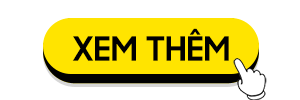
Tất tần tật các ứng dụng chụp, chỉnh sửa ảnh đồ ăn xịn sò nhất hiện nay
Sáng tạo với nhãn dán
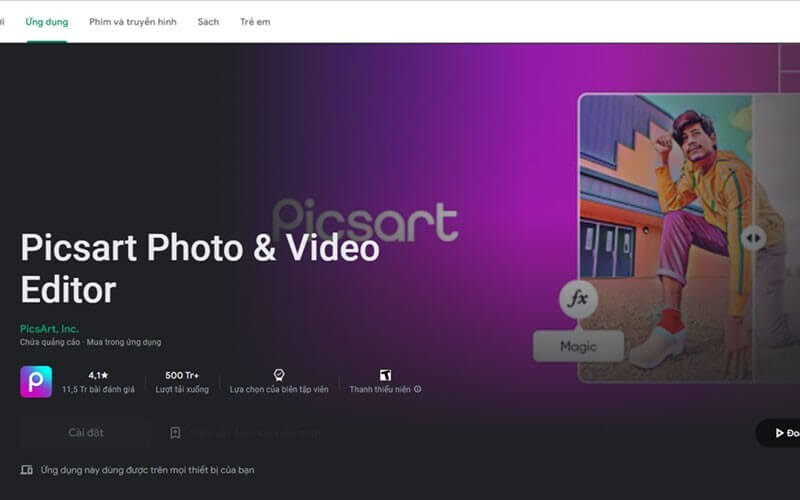
Pics
Art hỗ trợ hơn 3 triệu hiệu ứng sticker giúp bạn thỏa sức sáng tạo cho bức ảnh thêm lạ mắt, hấp dẫn. Với Pics
Art, bạn có thể sử dụng rất nhiều nhãn dán miễn phí và thậm chí tùy chỉnh nhãn dán của riêng mình. Các bước chèn sticker vào trong hình cũng vô cùng đơn giản, bạn có thể thực hiện theo hướng dẫn như sau:
Chọn đúng nhãn dán mà bạn yêu thích để chèn vào ảnh của mình
Sau đó, một loạt các tùy chọn như Độ mờ, Điều chỉnh và Hiệu ứng sẽ xuất hiện trên màn hình mà bạn có thể áp dụng
Cuối cùng nhấn Save on Apply ở góc trên bên phải màn hình ứng dụng Picsart
Với cách sử dụng Picsart này sẽ giúp bạn thỏa sức sáng tạo thêm nhiều nhãn dãn hơn cho bức ảnh của mọi người. Bức hình sau khi hoàn thành cũng sẽ có cảm giác sinh động và dễ thương hơn rất nhiều.
Thêm ảnh vào khung
Sử dụng công cụ Add Image để chèn một hình ảnh mới vào trong ứng dụng Picsart để tiến hành chỉnh sửa. Bằng cách này, bạn có thể dễ dàng thêm nhiều ảnh vào khung trong quá trình chỉnh sửa. Giờ đây, công cụ này cũng hiển thị tùy chỉnh bộ lọc màu để giúp ảnh của bạn trông nghệ thuật hơn. Hoặc bạn cũng có thể thêm hiệu ứng lấp lánh Flash để ảnh của bạn trở nên lấp lánh hơn.
Thêm hiệu ứng đặc biệt với đầu cọ
Đầu cọ là công cụ để thêm các hiệu ứng đặc biệt và làm nổi bật hình ảnh của bạn trên ứng dụng.
Ngoài ra, khi sử dụng ứng dụng Picsart, bạn có thể cắt bỏ các chi tiết thừa, xóa nền, thêm nền mới, thêm viền ảnh, bút vẽ, flash, đường viền, mô tả và các hiệu ứng khác trong ứng dụng này.
Có một điều chắc chắn rằng Pics
Art là một trong những công cụ chỉnh sửa ảnh “đỉnh” trên điện thoại. Khi đã sử dụng thành thạo, người dùng sẽ có được những bức ảnh vô cùng tinh tế, khiến ai cũng phải kinh ngạc.
Hướng dẫn cách sử dụng Picsart
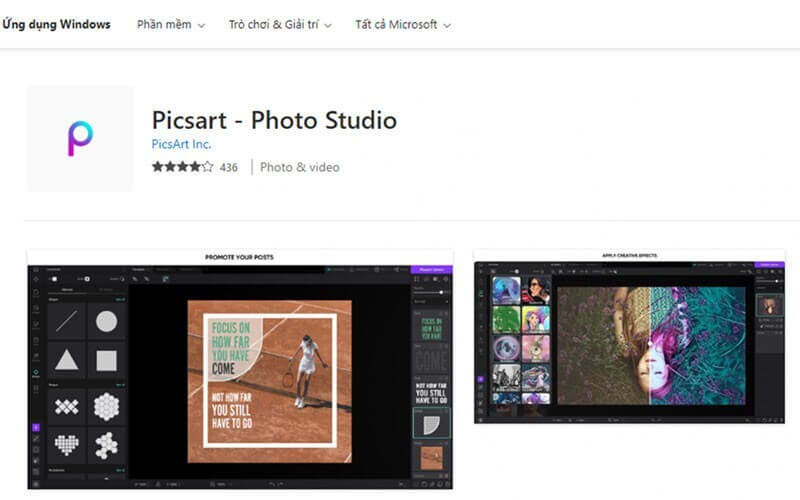
Dưới đây là cách sử dụng Picsart mà bất cứ ai cũng có thể thực hiện thao tác một cách dễ dàng:
Bước 1: Việc đầu tiên bạn cần làm là truy cập vào ứng dụng Google Play hoặc App Store và tải ứng dụng Picsart về máy.
Bước 2: Sau khi tải xuống hoàn tất, bạn có thể tiến hành mở ứng dụng trên điện thoại. Nhấn Bỏ qua và nhấn dấu X ở góc trên. Sau đó chọn Cho phép ứng dụng truy cập ảnh trên thiết bị.
Bước 3: Từ giao diện chính của ứng dụng, bạn chọn biểu tượng dấu + rồi chọn ảnh muốn chỉnh sửa.
Bước 4: Sau đó, ứng dụng sẽ hiển thị một loạt công cụ chỉnh sửa ảnh ở cuối màn hình.
Bước 5: Chỉnh sửa ảnh theo sáng tạo hoặc mong muốn của bạn. Ở bước này, bạn thoải mái sử dụng các công cụ chỉnh sửa ảnh trong Pics
Art như hiệu ứng, nét vẽ, bộ lọc ảnh, tối ưu, viền, flash…
Bước 6: Cuối cùng là lưu lại và chia sẻ bức ảnh với mọi người qua mạng xã hội.
Xem thêm: Cách Nâng Cấp Lính Trong Clash Of Clans, Nâng Cấp Lính Trong Clash Of Clans
Lời kết
Nhược điểm duy nhất của việc sử dụng Picsart miễn phí là ứng dụng có chèn quảng cáo. Tuy nhiên, những quảng cáo này cũng không chiếm nhiều dung lượng và không can thiệp vào quá trình chỉnh sửa ảnh của người dùng. Vì vậy, Pics
Art miễn phí vẫn là một lựa chọn tuyệt vời cho những ai thích chỉnh sửa ảnh. Hy vọng bài viết về cách sử dụng Picsart này hữu ích với bạn. Nếu thấy bài viết thú vị đừng quên chia sẻ với bạn bè để mọi người cùng biết nhé! Ngoài ra, bạn có thể khám phá thêm nhiều thủ thuật hay ở tin công nghệ của Điện thoại Giá Kho.
Phone 13 Pro Max, i
Phone 14 series sở hữu camera quay phim, chụp hình cực đỉnh, hiện đang có mức giá cực tốt. Tham khảo ngay nhé!